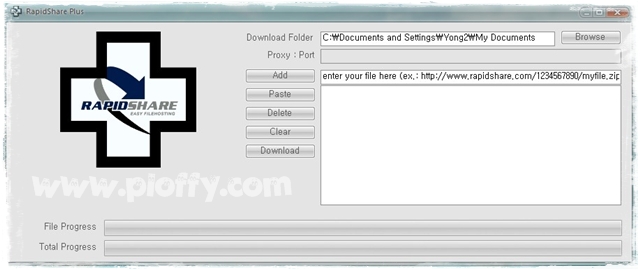
파일 호스팅 서비스 중에서는 탑(Top)안에 들어가는 Rapidshare의 다운로드 프로그램을 소개
해드립니다.
rapidshare 사용하시는 분들은 아시겠지만 정말 상상 이상으로 수많은 사이들이 rapidshare를
이용해서 자료를 공유하고 있습니다.
국내의 경우 대부분 빠른 회선으로 국내 파일 공유 사이트를 이용하는 경우가 많지만
저 같은 경우는 외국 사이트에서 포토샵이나 벡터 이미지, 템플렛 등을 받는 경우가 많아
rapidshare를 많이 이용합니다.
웹에서 이용하실경우 이전 같으면 수십초 기다린 후 받은 용량에 따라 수분에서 수십분간
다운로드가 불가능 했었는데 요즘에는 다운 받고 바로 수십초 기다린 후에 다시 다운 받을 수
있어서 훨씬 좋아졌습니다.
제가 알려드리는 rapidshare plus 이외에 다룬로드 프로그램도 상당히 많습니다.
하지만 제가 써본봐로는 이 프로그램이 가장 단순하면서 긴본 기능에 충실한 것 같습니다.
사실 사진 설명이 필요없을 정도로 간단하지만 그래도 올려봅니다.
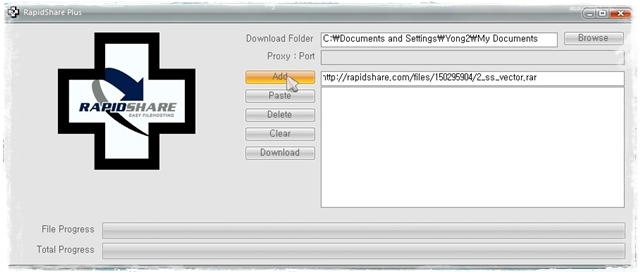
프로그램을 실행시키면 위와 같은 창이 뜹니다. 그럼 파일 추가 옆에 파일 주소를 입력해주시고요ADD 버튼을 누르면 추가가 됩니다. 파일이 여러개라면 계속 추가하시면 됩니다.
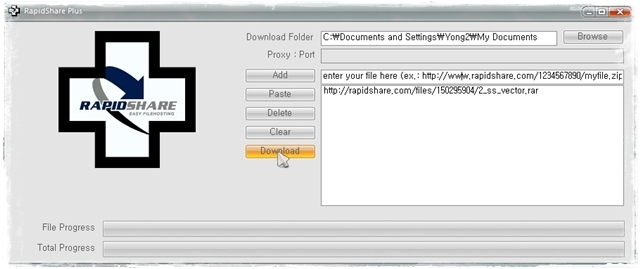
다 추가하신 후 Download 버튼을 누르시면 됩니다.
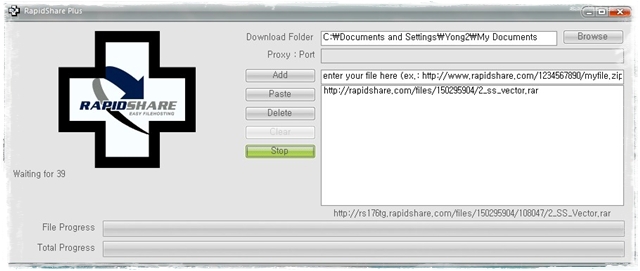
그럼 왼쪽 하단에 웹에서 보신것과 같이 카운트 다운을 시작합니다.
여기서 Stop을 누를 경우 에러가 발생하는데 이점 주의하시고요.
(계속 그러는건 아니지만 에러가 가끔씩 나네요)
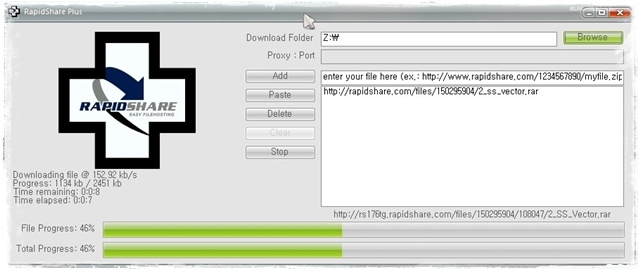
카운드 다운이 끝나면 다운이 시작됩니다.
여타 rapidshare 다운로드 프로그램에선 가속도 되며 이어받기도 된다고 하면서 올라오기도
합니다만 Free로 받는 사람들의 경우 제대로 작동을 안합니다.
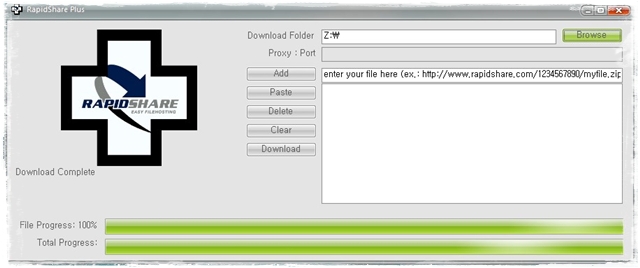
다운로드가 완료 되었습니다.
다운로드 폴더의 경우 설정이 저장이 안되어서 매 실행시마다 바꿔줘야
하는 불편이 있습니다만 여러 파일로 나눠진 파일을 받을 경우 상당히 도움이 되는 것 같습니다.
이 프로그램이 좋은 점이 또하나 있다면 단독실행이 가능한 프로그램으로
설치할 필요없이 바로 실행하시면 됩니다.
참고로 아시는 분들은 아시겠지만 radpidshare의 경우 Free 다운로드시
하나의 ip에서 동시 다운이 불가능합니다. (회피 방법이 있긴 하지만 그냥 한번에 하나씩
받으시면 됩니다)
초기 버전 다운로드

추가 08.11.25
2.1.1으로 업그레이드 되었습니다.
3.1 로 업그레이드 되었습니다. 파일을 첨부하지 못했습니다만 검색하면 쉽게 찾으실 수 있을겁니다.



